Comment écrire un chèque avec QuickBooks 2011
Évidemment, toute entreprise écrit contrôles - pour payer les factures et à payer les employés. QuickBooks 2011 comprend une commande et une fenêtre spécifiquement dans le but de l'enregistrement et contrôles éventuellement impression. Pour enregistrer ou chèques impression, sélectionnez Contrôles bancaires-écriture. Lorsque QuickBooks affiche la fenêtre Write Checks, prendre les mesures suivantes pour écrire un chèque:
Sommaire
- Utilisez la liste déroulante compte bancaire pour sélectionner le bon compte sur lequel écrire un chèque.
- Utilisez le champ no. (numéro de chèque) pour identifier le numéro du chèque.
- Utilisez le champ date d'enregistrer la date à laquelle le chèque est écrit ou sera écrit.
- Utilisez le pay à l'ordre de champ pour identifier l'individu ou l'entreprise que vous payez avec le chèque.
- Déplacez le curseur de sélection pour le champ $ (ou le montant) et tapez le montant du chèque.
- (facultatif) fournir une adresse et / ou une description de mémo.
- (facultatif) sélectionnez la case à cocher de paiement en ligne.
- Distribuer le montant du chèque aux comptes de dépenses ou d'actifs appropriées.
- Décrire les éléments que les achats à cocher.
- Pour imprimer un chèque, cliquez sur le bouton imprimer.
- Après vous décrivez le chèque et les raisons pour écrire le chèque, cliquez sur enregistrer fermer ou enregistrer nouveau bouton.

 Agrandir
AgrandirUtilisez la liste déroulante compte bancaire pour sélectionner le bon compte sur lequel écrire un chèque.
QuickBooks conserve la trace de fin solde de ce compte à la droite de ce menu.
Utilisez le champ No. (numéro de chèque) pour identifier le numéro du chèque.
Si vous ne connaissez pas encore le numéro du chèque parce que vous avez pas imprimé le chèque, sélectionnez la case à cocher à imprimer, ce qui semble à peu près au milieu de la fenêtre Write Checks.
Utilisez le champ Date d'enregistrer la date à laquelle le chèque est écrit ou sera écrit.
Vous pouvez cliquer sur le petit bouton du calendrier pour sélectionner une date dans un calendrier pop-up si vous ne voulez pas taper sur.
Utilisez le Pay à l'ordre de champ pour identifier l'individu ou l'entreprise que vous payez avec le chèque.
Si vous avez déjà payé le bénéficiaire, vous pouvez cliquer sur le bouton de flèche à l'extrémité droite de la paye de l'Ordre du champ et sélectionnez un bénéficiaire de cette liste.
Déplacez le curseur de sélection pour le champ $ (ou le montant) et tapez le montant du chèque.
QuickBooks écrit sur le montant du chèque sur la ligne en dessous de la paye à l'ordre du terrain.
(Facultatif) fournir une adresse et / ou une description de mémo.
Vous devez enregistrer l'adresse que si vous êtes soit va imprimer le chèque et l'adresse se montrer à travers la fenêtre d'adresse ou de créer un paiement en ligne.
(Facultatif) Sélectionnez la case à cocher de paiement en ligne.
Si vous avez dit à votre banque que vous voulez faire la chose de banque en ligne et ont suivi ses instructions pour l'installation, vous pouvez sélectionner la case à cocher de paiement en ligne.

 Agrandir
AgrandirDistribuer le montant du chèque aux comptes de dépenses ou d'actifs appropriées.
Si un chèque paie pour plusieurs différents types de dépenses, l'onglet Dépenses devrait montrer plusieurs lignes différentes.

 Agrandir
AgrandirDécrire les éléments que les achats à cocher.
Pour utiliser l'onglet Éléments, identifier l'élément étant acheté en entrant le code ou le nom élément dans la colonne Elément. Eventuellement, modifier la description de l'article montré dans la colonne Description.
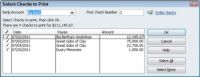
 Agrandir
AgrandirPour imprimer un chèque, cliquez sur le bouton Imprimer.
Si vous voulez imprimer des chèques dans un lot, après que vous avez enregistré le dernier chèque que vous souhaitez imprimer, cliquez sur la flèche vers le bas à la droite de la touche d'impression. Lorsque QuickBooks affiche le menu d'impression, choisissez sa commande Imprimer Batch.
Après vous décrivez le chèque et les raisons pour écrire le chèque, cliquez sur Enregistrer Fermer ou Enregistrer Nouveau bouton.
Si vous ne voulez pas enregistrer le chèque, cliquez sur le bouton Effacer.





